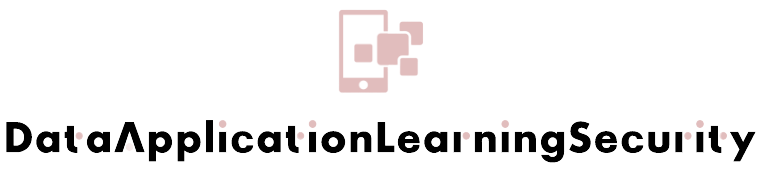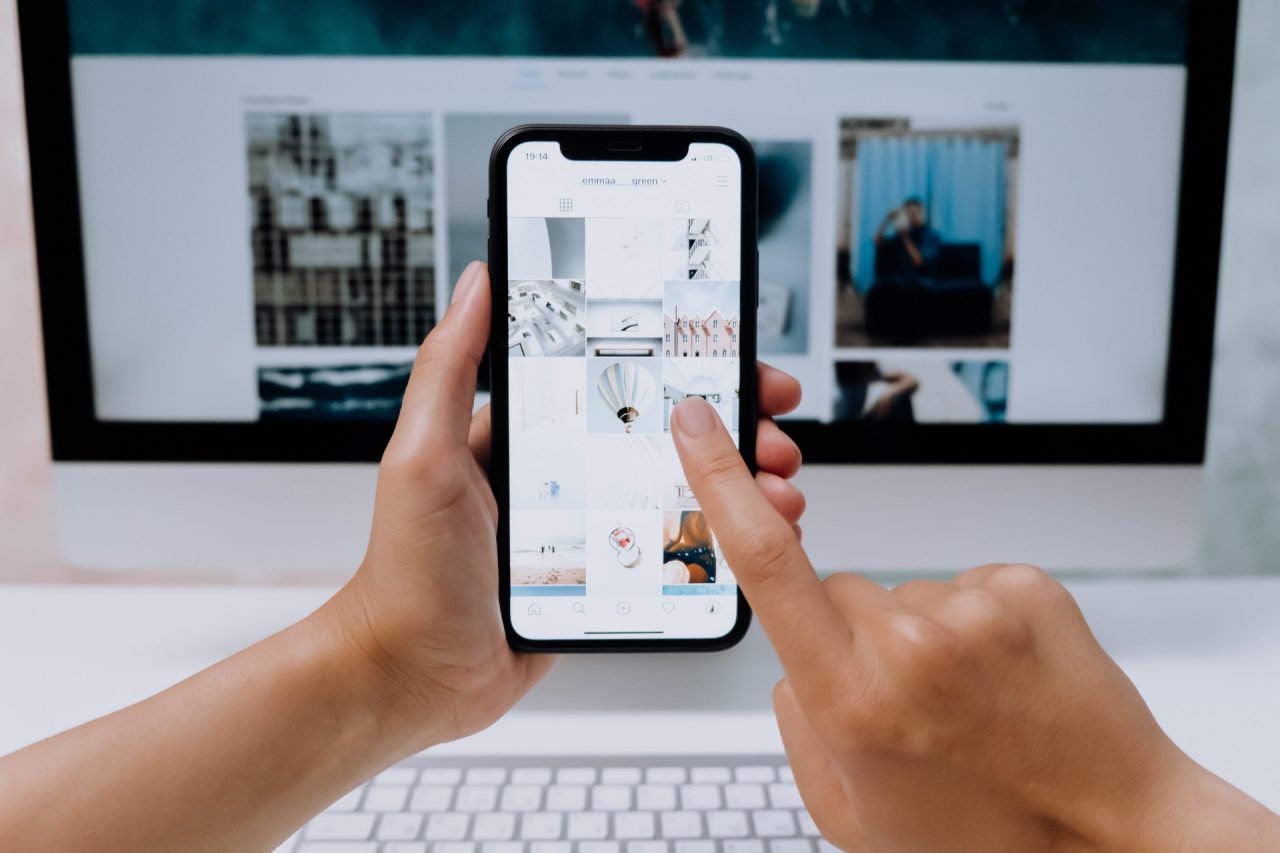Le Cj dropshipping, est une application qui aide en particulier les débutants dans le monde du dropshipping, à passer des commandes de manière simple et efficace. Pour se servir de cette application, il est important de savoir comment l’utiliser et comment elle fonctionne. Découvrez ici toutes les informations sur l’utilisation de cj dropshipping.
Autoriser le magasin
La première étape de l’utilisation de cj dropshipping est l’autorisation de magasin. Lorsque le compte cj est créé, vous devez vous connecter grâce à votre nom d’utilisateur, et bien sûr votre mot de passe. L’autorisation de vos magasins en ligne sur l’application cj représente la première condition pour faire la liste et connecter les produits à vos magasins.
Cette méthode vous permet de générer ainsi des commandes dropshipping synchrones. Des informations complémentaires sont à découvrir sur winner-pulse.com, avec des détails bien précis. Commencez maintenant en allant dans ‘’cj autorisation’’ pour trouver la rubrique autorisation au niveau de la barre supérieure de navigation. Faites ensuite un clic pour aller à la page suivante.

Rechercher des produits
Une fois que vous avez autorisé le magasin, l’étape suivante consiste à trouver les produits que vous comptez vendre. Trois façons de faire les recherches se présentent à vous.
- La navigation sur le site web
Pour rechercher le produit gagnant dropshipping, vous devez procéder par catégorie ou par section au niveau de la page d’accueil. Vous pouvez aussi rechercher les produits par entrepôt, pour trouver les produits dans la barre supérieure de navigation.
- Rechercher le numéro SKU ou les mots-clés
Dans la barre de recherche, vous pouvez faire un filtre par mots-clés ou rechercher le produit winner dropshipping, en tapant un mot-clé. Le numéro SKU étant le numéro d’identification d’un produit, il vous est possible de l’obtenir de votre agent. Si vous avez réussi à trouver le produit dont vous avez besoin, mettez- le directement en vente dans votre magasin.
- La recherche par image
Si vous disposez d’images pour un produit en particulier, vous pouvez faire la recherche du produit en cliquant sur l’icône de l’appareil photo du côté droit de la barre de recherche afin de pouvoir télécharger l’image du produit. Cette méthode est efficace et permet de trouver des produits sur l’application cj dropshipping.
Si vous dépassez toutes ces étapes, il vous revient maintenant de créer une connexion entre les produits sur l’application cj et vos magasins.
Connecter un produit
Pour connecter un produit, vous devez choisir un magasin, puis sélectionner une catégorie. Si vous disposez d’un produit dans votre magasin, et qu’il vous plait de le mettre en connexion avec cj dropshipping, une connexion entre votre magasin et l’application est alors possible. Allez à la page ‘’mon cj’’ au niveau de la barre de recherche tout en haut, puis accédez à la page des produits. Vous trouverez alors la rubrique ‘’ajouter automatique’’ sur le coin supérieur droit.
Appuyez ensuite sur l’icône pour trouver et épingler le produit que vous voulez connecter à votre magasin. Si vous avez respecté ces différentes étapes, vous trouverez le même produit sur l’application cj. Sur l’interface, vous pouvez constater que les produits que vous avez achetés seront à gauche et les produits de votre magasin, seront à droite.
Ajout au panier et le paiement
Une fois l’autorisation au magasin et la connexion au produit réussies, les commandes des produits de votre magasin sont transférées immédiatement sur votre cj. Les commandes de dropshipping center seront visibles sur votre tableau de bord. Si vous parvenez à ajouter les produits à votre panier, les commandes seront confirmées et le paiement se fera sur la page ‘’commandes dropshipping’’ au niveau de la barre de navigation à gauche.
Vous pouvez avoir un récapitulatif avant de valider vos commandes et au besoin apporter des modifications. Dans le cas où certains produits ne sont pas connectés à cj dropshipping, la commande ira dans la section ‘’commandes incomplètes’’. Dans le cas où les produits de votre commande ne sont pas connectés, cette commande est directement envoyée aux commandes du magasin.